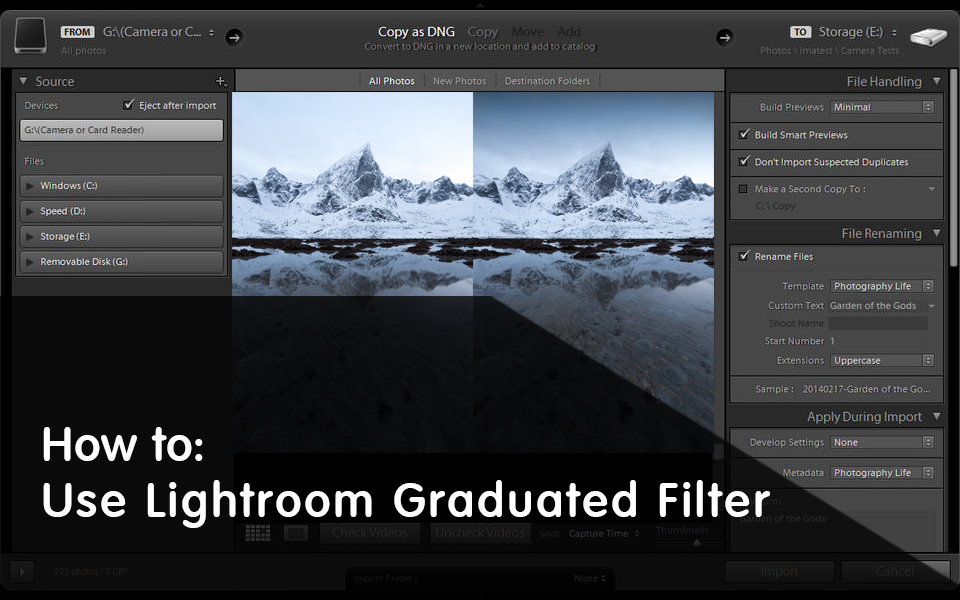
El filtro graduado de Lightroom no es una característica nueva, pero es una que he comenzado a usar cada vez más en los últimos años. Es una herramienta que puede hacer una gran diferencia en una imagen y es bastante fácil de usar. La gran ventaja es que puede agregar varios filtros graduados a una sola imagen. No tienes que usar solo uno. Esto te da más flexibilidad.
Transiciones suaves vs. transiciones duras
Lo primero que debe saber sobre cómo uso el filtro graduado es que nunca uso una transición difícil. Eso significa que no arrastro el filtro hacia abajo e incluyo la parte superior de la transición. (Si no está familiarizado con esta herramienta, cualquier ajuste que realice es visible con una opacidad del 100-50 por ciento en la transición de la línea superior a la media y del 50-0 por ciento desde la línea media a la inferior)
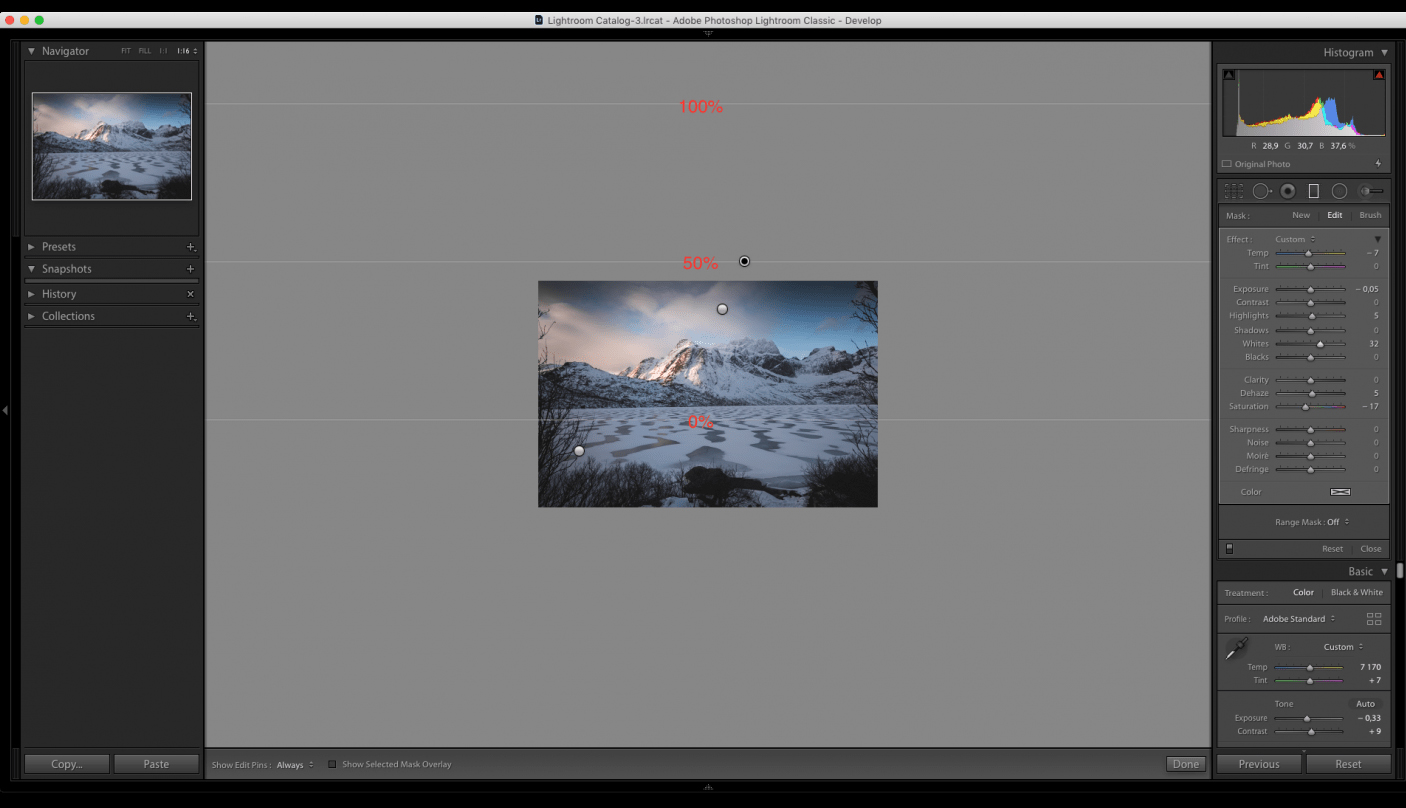
Tenga en cuenta que cuando utilice un ajuste tan suave como este, deberá aumentar los valores de los ajustes que está realizando. Por ejemplo, en lugar de la exposición -0.2 puede necesitar una exposición de -1.0 para oscurecer un área.
Oscureciendo el cielo
El propósito principal de los filtros de densidad neutra graduada es oscurecer el cielo para capturar una exposición bien equilibrada. Este es también el uso más común del filtro graduado de Lightroom.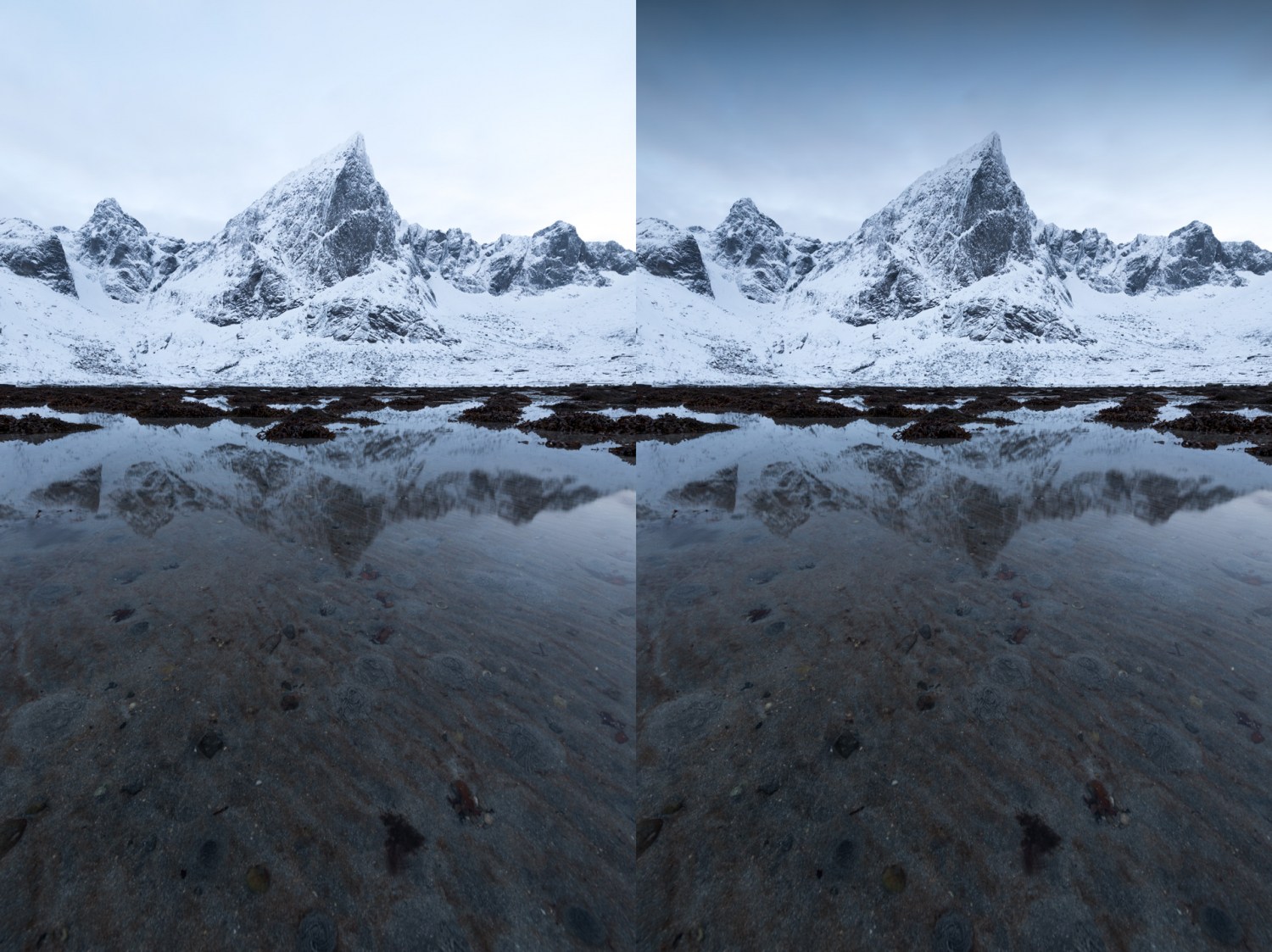
Haga clic y arrastre el filtro graduado como se explicó anteriormente, y coloque la línea de transición central en la parte superior del marco. Ajuste la línea inferior de tal manera que el ajuste se agregue solo a las partes que desee. Luego baja la exposición. Como la transición es tan suave, a menudo reduzco la exposición a -4.0 sin que sea demasiado oscura. Por supuesto, esto depende de cuán oscuro sea el archivo original; no quieres que sea completamente negro después
Añadir un tono frío al primer plano y al cielo
El color es una parte importante de la composición y eso es algo que muchos tienden a olvidar. Nuestros ojos están naturalmente atraídos hacia los tonos más cálidos, pero, desafortunadamente, la naturaleza no siempre nos permite capturar eso en el archivo. Así que para mejorar aún más el tema principal, a menudo agrego un tono frío y desaturar ciertas áreas de la imagen. Estas áreas incluyen a menudo la parte inferior y superior del marco.
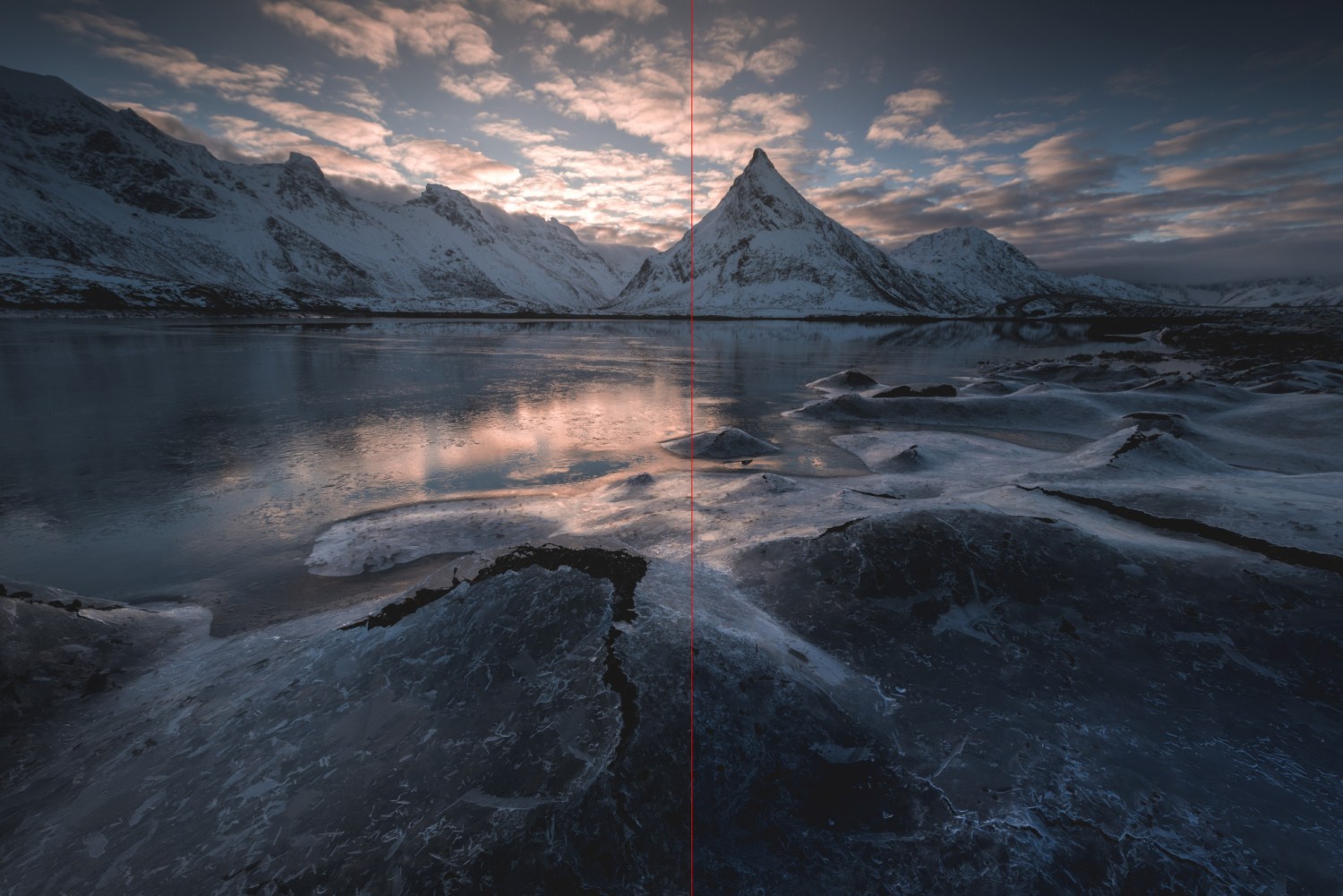
Usando el filtro graduado de la manera opuesta funciona bastante similar. La única diferencia es que arrastra de abajo hacia arriba en lugar de arriba hacia abajo. Luego, al igual que antes, ajuste el filtro a su gusto. Tiendo a desaturar solo y agregar un tono frío a la parte inferior del marco.
Afilar y aumentar la claridad
La cuarta y última característica es afilar y aumentar la claridad utilizando la herramienta graduada. Esto se podría hacer para resaltar los detalles en un bonito cielo nublado o para aumentar la claridad en un vibrante primer plano.
Por lo general, no soy un gran fanático del control deslizante de Claridad, por lo que aunque sigo usando una transición suave, aumente suavemente el control deslizante. No quiero agregar una claridad de +100, independientemente de lo suave que sea la transición. Aumente la claridad gradualmente haciendo clic en el número que se encuentra al lado del control deslizante y manteniendo presionada la tecla Mayúsculas más tocando la flecha hacia arriba hasta que esté satisfecho con el resultado.
Ultimas palabras
La verdad sea dicha, uso varias herramientas graduadas al mismo tiempo. No es raro que use uno o dos para el cielo, otra pareja para el primer plano y quizás algunos más para crear una pequeña viñeta. ¡Al final, depende de lo que quieras hacer con la imagen!

 Italiano
Italiano English
English Deutsch
Deutsch Português
Português Français
Français























